图形与艺术字
- 格式:doc
- 大小:40.50 KB
- 文档页数:3

CorelDRAW(CDR)设计绘制可爱风格的艺术字实例教程将⽂字与鲜亮明快的图案组合,也可以创建出时尚前卫的画⾯效果。
本节实例将图案拼合成⽂字,画⾯既是⽂字⼜是图案。
画⾯活泼,颜⾊丰富,经过拟⼈化的形象处理,造型可爱,很容易被观者记住,尤其是⼉童更乐于接受。
图6-152为本实例的完成效果。
图6-152 本实例完成效果6.7.1 技术提⽰实例的制作中,将交互式⼯具结合使⽤,可以创建出颜⾊鲜艳、细节丰富的图案效果。
如图6-153所⽰,为本实例的制作流程。
图6-153 本实例制作流程6.7.2 制作步骤:制作图案背景(1)启动CorelDRAW,新建⼀个⼯作⽂档。
单击“属性”栏中的“横向”按钮,将页⾯横向摆放,然后再对纸张⾼度进⾏设置,如图6-154所⽰。
图6-154 设置⽂档属性(2)选择⼯具箱中的“矩形”⼯具,在页⾯中绘制⼀个矩形图形,接着将其填充为褐⾊(R87、G3、B11),轮廓⾊设置为⽆。
在“属性”栏中设置左边矩形的边⾓圆滑度为50,如图6-155所⽰。
图6-155 绘制矩形并设置圆⾓(3)选择“基本形状”⼯具,在“属性”栏中选择⼼形形状,然后在页⾯中绘制⼼形。
将⼼形填充为黄⾊,轮廓⾊设置为⽆,参照图6-156所⽰对图形的⾓度进⾏调整。
图6-156 绘制桃形图形(4)使⽤“交互式阴影”⼯具,为⼼形添加阴影效果,如图6-157所⽰。
图6-157 设置阴影效果(5)结合使⽤“贝塞尔”⼯具,在⼼形的右上⽅绘制黄⾊图形,然后为其添加相同的阴影效果,如图6-158所⽰。
技巧:为了使绘制曲线图形的阴影效果和⼼形的阴影效果⼀致,我们可以先将所绘制的曲线图形全部选中,然后执⾏“效果”→“复制效果”→“阴影⾃”命令,当⿏标变成向右的箭头时,在⼼形的阴影上单击,复制该图形的阴影效果。
图6-158 绘制其他图形(6)使⽤“椭圆”⼯具,在页⾯中绘制多个正圆图形,如图6-159所⽰排列效果。
图6-159 绘制椭圆(7)使⽤“挑选”⼯具,将绘制的圆形全部选中,然后单击“属性”栏中的“焊接”按钮,对图形进⾏焊接。
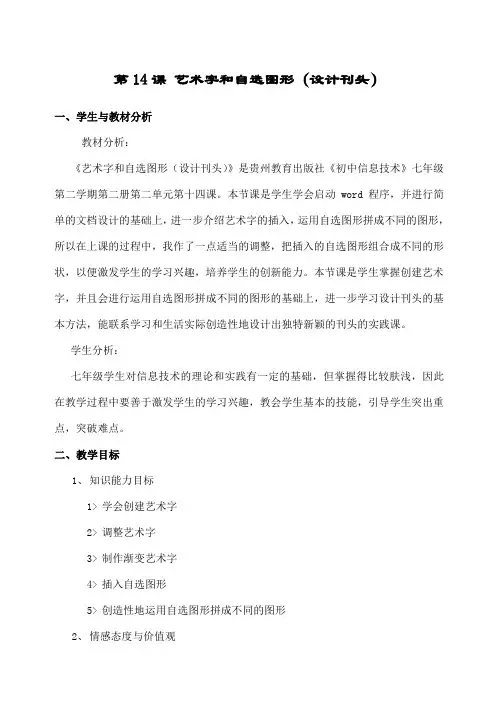
第14课艺术字和自选图形(设计刊头)一、学生与教材分析教材分析:《艺术字和自选图形(设计刊头)》是贵州教育出版社《初中信息技术》七年级第二学期第二册第二单元第十四课。
本节课是学生学会启动word程序,并进行简单的文档设计的基础上,进一步介绍艺术字的插入,运用自选图形拼成不同的图形,所以在上课的过程中,我作了一点适当的调整,把插入的自选图形组合成不同的形状,以便激发学生的学习兴趣,培养学生的创新能力。
本节课是学生掌握创建艺术字,并且会进行运用自选图形拼成不同的图形的基础上,进一步学习设计刊头的基本方法,能联系学习和生活实际创造性地设计出独特新颖的刊头的实践课。
学生分析:七年级学生对信息技术的理论和实践有一定的基础,但掌握得比较肤浅,因此在教学过程中要善于激发学生的学习兴趣,教会学生基本的技能,引导学生突出重点,突破难点。
二、教学目标1、知识能力目标1>学会创建艺术字2>调整艺术字3>制作渐变艺术字4>插入自选图形5>创造性地运用自选图形拼成不同的图形2、情感态度与价值观让学生学会创建艺术字,插入自选图形。
让学生自主进行刊头设计,培养学生的创新能力,增强学生的审美情趣。
3、教学过程与方法教学过程:复习插入图片的内容,向学生展示已设计好的刊头,激发学生的学习兴趣,学生欣赏的同时要求学生思考问题并导入新课。
教师直观演示教学内容,布置学生学习任务,开展小组活动激发学生创造性地完成任务,最后展示学生作品并进行评价、小结、布置课后任务。
教学方法:1>直观演示法2>任务驱动法(要求以小组合作的形式完成任务)3>比赛法二、重点、难点分析重点:1>学会创建艺术字2>学会插入自选图形难点:调整艺术字,创造性地运用自选图形拼成不同的图形来设计刊头四、教学资源计算机教室五、课前准备教师准备课件,打印与上课有关的资料。
六、教学课时 1课时(40分钟)七、教学理念1、注重素质教育,强调学生基本能力和基础知识的掌握。
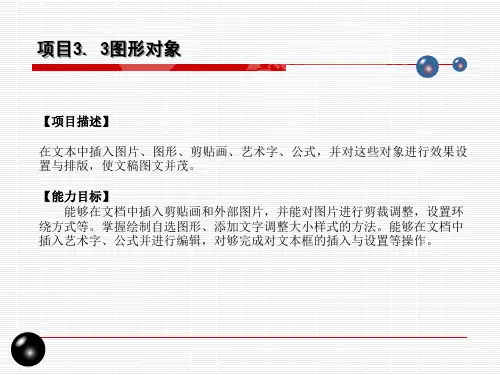
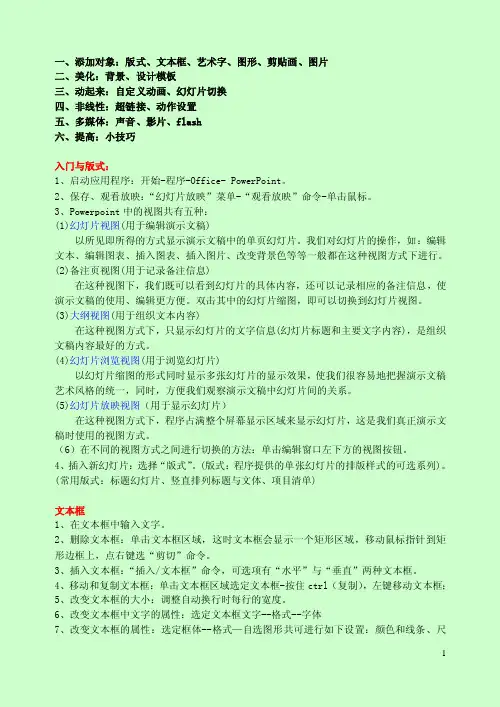
一、添加对象:版式、文本框、艺术字、图形、剪贴画、图片二、美化:背景、设计模板三、动起来:自定义动画、幻灯片切换四、非线性:超链接、动作设置五、多媒体:声音、影片、flash六、提高:小技巧入门与版式:1、启动应用程序:开始-程序-Office- PowerPoint。
2、保存、观看放映:“幻灯片放映”菜单-“观看放映”命令-单击鼠标。
3、Powerpoint中的视图共有五种:(1)幻灯片视图(用于编辑演示文稿)以所见即所得的方式显示演示文稿中的单页幻灯片。
我们对幻灯片的操作,如:编辑文本、编辑图表、插入图表、插入图片、改变背景色等等一般都在这种视图方式下进行。
(2)备注页视图(用于记录备注信息)在这种视图下,我们既可以看到幻灯片的具体内容,还可以记录相应的备注信息,使演示文稿的使用、编辑更方便。
双击其中的幻灯片缩图,即可以切换到幻灯片视图。
(3)大纲视图(用于组织文本内容)在这种视图方式下,只显示幻灯片的文字信息(幻灯片标题和主要文字内容),是组织文稿内容最好的方式。
(4)幻灯片浏览视图(用于浏览幻灯片)以幻灯片缩图的形式同时显示多张幻灯片的显示效果,使我们很容易地把握演示文稿艺术风格的统一,同时,方便我们观察演示文稿中幻灯片间的关系。
(5)幻灯片放映视图(用于显示幻灯片)在这种视图方式下,程序占满整个屏幕显示区域来显示幻灯片,这是我们真正演示文稿时使用的视图方式。
(6)在不同的视图方式之间进行切换的方法:单击编辑窗口左下方的视图按钮。
4、插入新幻灯片:选择“版式”。
(版式:程序提供的单张幻灯片的排版样式的可选系列)。
(常用版式:标题幻灯片、竖直排列标题与文体、项目清单)文本框1、在文本框中输入文字。
2、删除文本框:单击文本框区域,这时文本框会显示一个矩形区域,移动鼠标指针到矩形边框上,点右键选“剪切”命令。
3、插入文本框:“插入/文本框”命令,可选项有“水平”与“垂直”两种文本框。
4、移动和复制文本框:单击文本框区域选定文本框-按住ctrl(复制),左键移动文本框;5、改变文本框的大小:调整自动换行时每行的宽度。



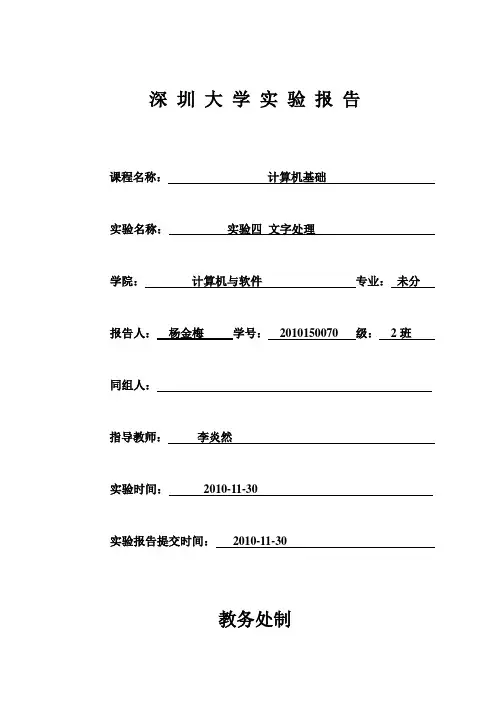
深圳大学实验报告课程名称:计算机基础实验名称:实验四文字处理学院:计算机与软件专业:未分报告人:杨金梅学号:2010150070 级:2班同组人:指导教师:李炎然实验时间:2010-11-30实验报告提交时间:2010-11-30教务处制一.实验目的(1)掌握Word 的启动与退出。
(2)掌握文档的建立、保存、编辑与排版操作。
(3)掌握表格的制作方法。
(4)掌握图文混排的操作。
二.实验步骤及结果1.Word的启动和退出Word的启动:⑴在Windows桌面上,执行“开始”→“程序”→“Microsoft office”→“Microsoft office Word 2003”命令。
⑵双击桌面上的Word快捷图标。
结果如图1所示图1Word的退出:⑴执行Word工作窗口中“文件”→“退出”命令。
⑵单击Word工作窗口标题栏右端的关闭按钮。
结果如图2所示图22.文档的创建、保存及打开文档的创建:⑴执行Word 工作窗口中的“文件”→“新建”命令;结果如下图3图3⑵单击常用工具栏最左端的“新建空白文档”按钮。
结果如下图4图4文档的保存:⑴在Word的工作窗口中执行“文件”→“另存为”命令,在弹出的“另存为”对话框中,(如图5所示),在“保存位置”中选择文件保存的位置,如需更改文件名,在“文件名”中输入你所需要的文件名,最后单击“保存”按钮。
图5⑵若保存当前文档,可直接单击常用工具栏中的“保存”按钮。
文档的打开:⑴在Word的工作窗口中执行“文件”→“打开”命令,在“打开”对话框中搜索想要打开的文件,选定后单击“打开”按钮;(如图6)图6⑵直接单击常用工具栏的“打开”按钮,在“打开”对话框中搜索想要打开的文件,选定后单击“打开”按钮。
(如上图6所示)结果如图7示3.文档的编辑操作文档的输入:通过敲击键盘和点击鼠标,可以向Word中输入汉字、英文及特殊的字符。
输入汉字和英文应注意及时切换Windows任务栏上的输入法状态。
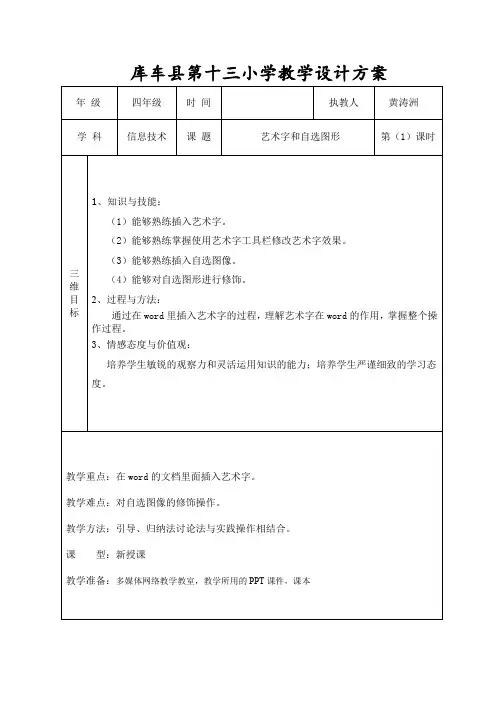
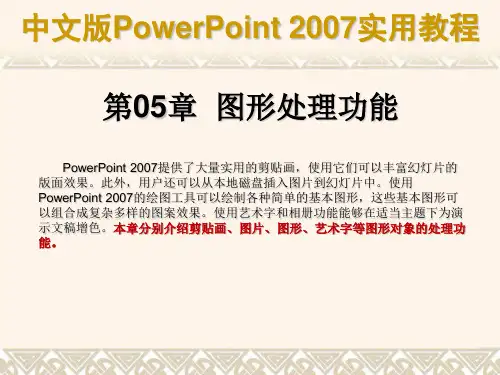

《艺术字和自选图形》教学设计一、课标要求分析根据《中小学信息技术课程标准》要求,学生学会使用一种文字处理软件处理文字信息、写作,在学生学会word文字处理功能的基础上,学会艺术字的使用,增加文档的表现力。
二、考纲要求分析根据《中小学信息技术课程标准》要求及本课教学内容,要求学生能掌握艺术字的插入及美化,并创造出具有个性的艺术字作品。
三、学科核心素养分析引导学生自主感知、自主发现、自主建构,遇到困难可与同伴共同探讨,形成自己的观点和方法,学会思考、创新,进而能够自觉运用知识解决实际问,提高学生的信息素养。
四、教材内容分析本课主要任务是让学生学会制作艺术字和使用自选图形,美化艺术字,为后续的制作图文混排的WORD文档打下了基础。
所以说,本课是课程标准要求的中学阶段必须掌握的重点内容之一,也是形成学生“了解熟悉──技巧掌握──综合运用”这一合理知识链的必要环节。
五、学生情况分析根据学生前一节课所学,大部分学生已经对WORD进行了简单的操作,已经掌握了插入图片的方法和在Word中设置字体、字号、颜色等格式。
对本节课的内容接受应该不会感到太难,所以老师适时给予指导和帮助。
六、教学目标分析七、教学重难点分析教学重点分析:如何插入艺术字。
艺术字是Office中一个非常受欢迎的文字处理工具,其生成的是图形文字,是图形对象,与文本文字不同,所以插入艺术字和掌握其功能是最重要。
教学难点分析:美化艺术字和创作个性化艺术字作品。
由于学生的兴趣爱好不同,审美观也有一定的差别。
所以对艺术字形状、颜色、尺寸搭配合不合理,能不能达到满意的效果是一个难题。
八、教学策略设计首先是为了激发学生学习兴趣,创设情景方式导入课文,并展示美观的艺术字作品,接着进行实践活动,主要通过任务驱动法、演示法(教师演示、学生演法)、自主与合作探究形式完成本课学习。
九、教学方法分析本课采用的主要教学方法有:“任务驱动法”、“演示法”、“合作探究法”。
信息技术教学大纲明确提出:知识技能的传授应以典型“任务”为主。
艺术字和自选图形的教案一、教学目标:1. 让学生掌握艺术字的插入和编辑方法。
2. 让学生学会使用自选图形工具绘制各种图形。
3. 培养学生对艺术字和图形的审美能力。
二、教学内容:1. 艺术字的插入和编辑。
2. 自选图形工具的使用。
3. 艺术字和图形的组合应用。
三、教学重点与难点:1. 重点:艺术字的插入、编辑和自选图形的绘制。
2. 难点:艺术字和图形的组合应用。
四、教学准备:1. 电脑和投影仪。
2. 教学PPT。
3. 相关素材。
五、教学过程:1. 导入:展示一些精美的艺术字和图形,激发学生的兴趣。
2. 艺术字的插入和编辑:1. 讲解艺术字的插入方法。
2. 演示艺术字的编辑过程。
3. 学生实践:插入和编辑艺术字。
3. 自选图形工具的使用:1. 讲解自选图形的绘制方法。
2. 演示自选图形的绘制过程。
3. 学生实践:绘制自选图形。
4. 艺术字和图形的组合应用:1. 讲解艺术字和图形的组合方法。
2. 演示艺术字和图形的组合过程。
3. 学生实践:组合艺术字和图形。
5. 总结与拓展:1. 总结本节课所学内容。
2. 提出一些拓展任务,让学生课后完成。
6. 课堂作业:1. 制作一份含有艺术字和图形的宣传海报。
2. 提交作业并展示成果。
六、教学评价:1. 学生能熟练掌握艺术字的插入和编辑方法。
2. 学生能熟练使用自选图形工具绘制各种图形。
3. 学生能将艺术字和图形进行有效的组合应用。
七、教学方法:1. 讲授法:讲解艺术字的插入、编辑方法和自选图形的绘制方法。
2. 示范法:演示艺术字和图形的组合过程。
3. 实践法:学生动手实践,插入、编辑艺术字,绘制自选图形,组合艺术字和图形。
八、教学步骤:1. 艺术字的插入和编辑:1.1 讲解艺术字的插入方法。
1.2 演示艺术字的插入过程。
1.3 学生实践:插入艺术字。
2. 自选图形工具的使用:2.1 讲解自选图形的绘制方法。
2.2 演示自选图形的绘制过程。
2.3 学生实践:绘制自选图形。
Word图文混排实例之艺术字效果Word图文混排实例之艺术字效果“福到了”在撰写教案或论文时,经常要遇到图文混排,即文本框和自选图形的混排,但有时文本框却无法实现某些特殊功能,比如说倒写的红“福”字通过文本框就无法实现,在这种情况下,通过插入艺术字就很容易实现。
具体操作步骤如下:1. 单击“视图”菜单,选中“工具栏”,再选中级联菜单中的“绘图”命令,启动“绘图”工具栏。
2. 单击“自选图形”下的“基本形状”命令,选中第四个图形,菱形。
3. 设置插入点,单击鼠标左键,出现一规则菱形。
4. 设置自选图形格式,填充为红色,无线条色。
5. 设置插入点,单击“插入”下的图片命令,选择“艺术字”。
选择第一种艺术字式样,单击[确定]。
6. 弹出“编辑艺术字文字”对话框,输入“福”字,并设置字型为“华文行楷”,字号“48”,填充为“黑色”。
7. 选中“福”字,单击“绘图”选择“旋转或翻转”命令,做两次左转。
8. 将图2和图4进行组合。
选中图2,按住[Shift]键不放,再选择图4,此时两张图片同时被选中,选择“绘图”菜单,点击[组合]命令。
9. 最后,将“福”字与自选图形格式对齐。
首先选中图形,再选择“绘图”菜单,点击[对齐或分布]命令,选中水平居中和垂直居中。
这样“倒福字”图片就制作成功了。
小编也借这个喜气洋洋的“福”字祝全国的读者朋友,新年快乐!万事如意!WORD 2000 图文混排(根据陆爱玉老师课堂教学实况整理)朱瑞明师:OFFICE 2000提供了一个剪辑库,包含了大量的图片。
(屏显:叠现剪贴画)(屏显:“神舟五号”、杨利伟图片)师:如果把这些图片插入到文档中去,文档一定会变得更加活泼、漂亮、形象,也更有利于文章内容的表达。
那么,怎样才能够把这些图片插入到文档中去呢?今天,我们就来学习这一种操作技术——WORD 2000 图文混排。
(屏显:WORD 2000 图文混排)师:图片有两种:一是剪贴画,来源于“剪贴画”;另一种是文件图形,来源于“图形文件”。
计算机系统及其工作原理
教学内容:计算机系统及其工作原理 执教者:
教学时间:二教时 教学地点:计算机房
教具准备:软盘、光盘、优盘、主板、内存、硬盘、声卡、显卡等相关硬件 教学目标:
知识目标:
1.知道计算机的系统基本组成
2.明确计算机硬件系统的五大部件及其作用并能举例 3.掌握CPU 、主机、总线的定义 4.了解计算机的基本工作原理 5.理解指令、程序的定义
6.明确计算机软件系统的分类及相互关系并能举例
能力目标:
1. 通过观察、动手操作等方式自主学习并与他人交流讨论
教学重点:
1. 计算机的系统组成
2. 计算机硬件系统五大组成及其功能 3. 计算机软件系统分类及其关系
教学过程:
一、任务驱动,引入新课 二、计算机系统及其工作原理 ㈠.计算机系统组成缺一不可软件
硬件⎩⎨
⎧
* 计算机系统依靠软、硬件相互协调工作来完成任务,硬件是计算机的躯体,软件是计算机的灵魂。
没有软件光有硬件称“裸机” ㈡.软、硬件定义
1.硬件:计算机系统中物理设备本身,即看得见,摸得着的硬设备 2.软件:程序连同有关文档资料
输入设备:键盘、鼠标、扫描仪、触摸屏、话筒、数码相机、Modem 等 外 输出设备:打印机、显示器、绘图仪、喇叭、Modem 等 设 外存储器:磁盘<软、硬盘>、磁驱、光盘 只读CD -ROM ㈢.硬件五大组成 存储器 可读写 (举例) 内存储器:ROM :只读不写,断电信息不丢失
RAM :可读可写,断电信息丢失(占内存大部分) 运算器
控制器
* 输入设备:计算机用来获得信息的设备,也是进行人机交互的重要工具
* 输出设备:计算机用来输出信息处理结果的设备 * 存储器是构成主机的重要部件,有内存与外存两种 * 内存又称主存,主要用为存放程序运行期间的数据
* 内存的主要性能指标是存储容量和存取速度。
内存容量越大,运行速度越快 * 内存分为两种:只读存储器与随机存储器 * 只读存储器(ROM ):计算机只能从ROM 中读取信息,用户不能进行写入、修改、删除等操作。
ROM
中的信息一般由计算机厂家预先写入,将一些重要程序和数据固化在其中,用户一般无法修改、删除其中的内容,ROM 中的信息不会因断电而丢失
* 随机存储器(RAM ):主要用来存放CPU 工作过程中的许多信息。
计算机可以对RAM 中的信息进
行存入、读出和删除操作,一旦断电,RAM 中的信息将全部丢失
* 外存又称辅存,主要用来存储要长久保存的信息,存放在外存里的信息不会因断电而丢失 * CPU (也称微处理器)⎩⎨
⎧控制器
运算器
* CPU 代表微机的档次,常见型号:286、386、486、奔腾、奔腾Ⅱ、奔腾Ⅲ、奔腾Ⅳ等。
型号越高,速度越快,性能越好
* 主机⎪
⎩⎪⎨⎧⎩⎨
⎧内存储器
控制器运算器中央处理器
* 总线:计算机各部件之间进行信息传送的一组通道
㈣.计算机基本工作原理:先把数据与程序储存在存储器中,然后通过控制器控制指定数据的读取和
控制运算器进行运算,再把结果送回存储器。
通过输入、输出设备将数据或程序对存储器的信息输入和输出、显示出来。
系统软件:WIN98、DOS 、FOXPRO 、高级语言等
㈤.软件分类及关系 支持
应用软件:WORD 、WPS2000、EXCEL 、IE 、AUTOCAD 、杀毒软件等
* 指令:指挥计算机进行操作的命令
* 程序:针对某一实际需要而编写指令序列
* 系统软件:主要用于计算机内部的管理、维护、控制、运行和计算机程序的翻译、编辑等,系统软
件主要有操作系统、监控管理程序、设备驱动程序和语言编译系统等
* 应用软件:指为解决各类实际问题而编制的程序,它用来帮助人们完成特定领域的工作 三、实践活动案例:个人家庭电脑的配置 价格范围 ⒈ 仔细考虑购买电脑的用途 最主要用途
选择的用途
⒉整理配置电脑的基本硬件配件
⒊列出配置电脑的所有硬件清单、相应的配置型号及价格
①教材上的1.2节计算机系统的组成②相关电脑报纸③相关杂志④电脑网络⑤电脑广场等等注:不同信息载体学生参考的配件价格不一样,因而引导学生不要太注重配件的价格
⒋讨论评价配置清单的合理性与可行性(性价比因素)
⒌小结与评析
四、总结
⒈计算机系统组成
⒉硬件五大组成及举例
⒊CPU定义
⒋主机定义
⒌内存分类及其各特性
⒍总线定义
⒎计算机工作原理
⒏指令、程序定义
⒐软件定义、分类、关系及举例
五、布置作业。